3 sätt att inaktivera Whatsapp-samtal (2022)
WhatsApp är en mycket använd applikation som låter användare skicka meddelanden, media, videor och till och med ringa samtal över internet. Det betyder att om du ansluter till din WI-FI eller mobildata kan du enkelt ringa gratis WhatsApp - samtal till dina WhatsApp- kontakter. Applikationen är ganska bra om du vill spara på dina mobiltelefonräkningar och ringa gratis WhatsApp- samtal. Tidigare hade WhatsApp(Earlier WhatsApp) en normal samtalsfunktion som gjorde det möjligt för användare att ringa kontakterna direkt från WhatsApp . Men när WhatsApp kom med VoIP -samtalsfunktionen tog den bort den normala samtalsfunktionen. Du kanske vill lära dig (You may want to learn )hur man inaktiverar WhatsApp-samtal (how to disable WhatsApp calling). Därför kommer vi i den här artikeln att visa dig hur du enkelt kan inaktivera WhatsApp- röstsamtal.

Hur inaktiverar jag Whatsapp-samtal?
Den främsta anledningen till att inaktivera WhatsApp- samtal är att du kan ha många kontakter på WhatsApp och kan få många samtal regelbundet. Därför kanske du vill blockera några av dessa samtal. WhatsApp tillhandahåller dock ingen funktion för att blockera röstsamtal. (However, WhatsApp does not provide any feature for blocking voice calls. )
3 sätt att inaktivera röstsamtal på WhatsApp (3 Ways to Disable Voice Calls on WhatsApp )
Här är några metoder som du kan använda för att inaktivera röstsamtal på WhatsApp:(disable voice calls on WhatsApp:)
Metod 1: Ladda ner den gamla (Method 1: Download the Old )versionen av (Version of )WhatsApp
I den här metoden kan du ladda ner den gamla WhatsApp- versionen eftersom de tidigare versionerna inte hade en VoIP WhatsApp -samtalsfunktion. Se dock till att du säkerhetskopierar alla dina WhatsApp- chattar innan du avinstallerar den senaste versionen från din telefon.
1. Öppna WhatsApp på din telefon.
2. Gå till Inställningar(Settings) .

3. Tryck på Chattinställningar och(Chat Settings,) sedan på Chattsäkerhetskopiering( Chat backup) .

4. Klicka på ' BACK UP ' för att börja säkerhetskopiera chattarna.

5. Efter att ha säkerhetskopierat dina chattar kan du avinstallera nuvarande WhatsApp(uninstall the current WhatsApp) och ladda ner den gamla WhatsApp- versionen härifrån.(here.)
6. Installera den gamla versionen på din telefon och ange ditt nummer. (Install the old version on your phone and enter your number. )
7. Se till att du trycker på " Återställ(Restore) " för att återställa alla chattar, media, video på WhatsApp .
8. Slutligen kommer WhatsApp- samtal att inaktiveras.
Metod 2: Använd appar från tredje part(Method 2: Use Third-Party Apps)
Du kan använda tredjepartsapplikationer om du vill inaktivera WhatsApp - samtal. Du kan använda GBWhatsApp-applikationen(GBWhatsApp application) , som är en modifierad version av den officiella WhatsApp som ger hundratals funktioner som du inte får med den officiella WhatsApp . Du kan använda GBWhatsApp istället för den officiella WhatsApp eftersom du får funktioner för att dölja blå bockar, ändra teman och teckensnitt, radera skickade meddelanden och viktigast av allt, du kan enkelt inaktivera röstsamtal på GBwhatsApp .
1. Det första steget är att säkerhetskopiera alla dina WhatsApp-chattar så att du snabbt kan återställa dem på GBWhatsApp- applikationen. För att säkerhetskopiera, öppna WhatsApp och gå till Settings > Chats > Chat backup och tryck sedan på knappen Säkerhetskopiering(Backup) för att börja säkerhetskopiera alla dina chattar till Google Drive .

2. Ladda nu ned GBWhatsApp . Men om du inte kan installera programmet på din telefon måste du tillåta installation från okända källor(Unknown Sources) på din telefon. För detta, navigera till Settings > Security > Unknown Sources.

3. Efter installationen, slutför registreringsprocessen(complete the registration process ) och återställ säkerhetskopian(restore the Backup) för att återställa alla dina chattar, media och andra filer.
4. Gå till inställningarna(Settings) i GBWhatsApp- applikationen genom att trycka på tre vertikala prickar(three vertical dots) i det övre högra hörnet av skärmen för att komma åt Inställningar(Settings) .
5. Klicka på GB-inställningar(GB settings) . Välj nu alternativet ' Other MODS ' under GB-inställningar.
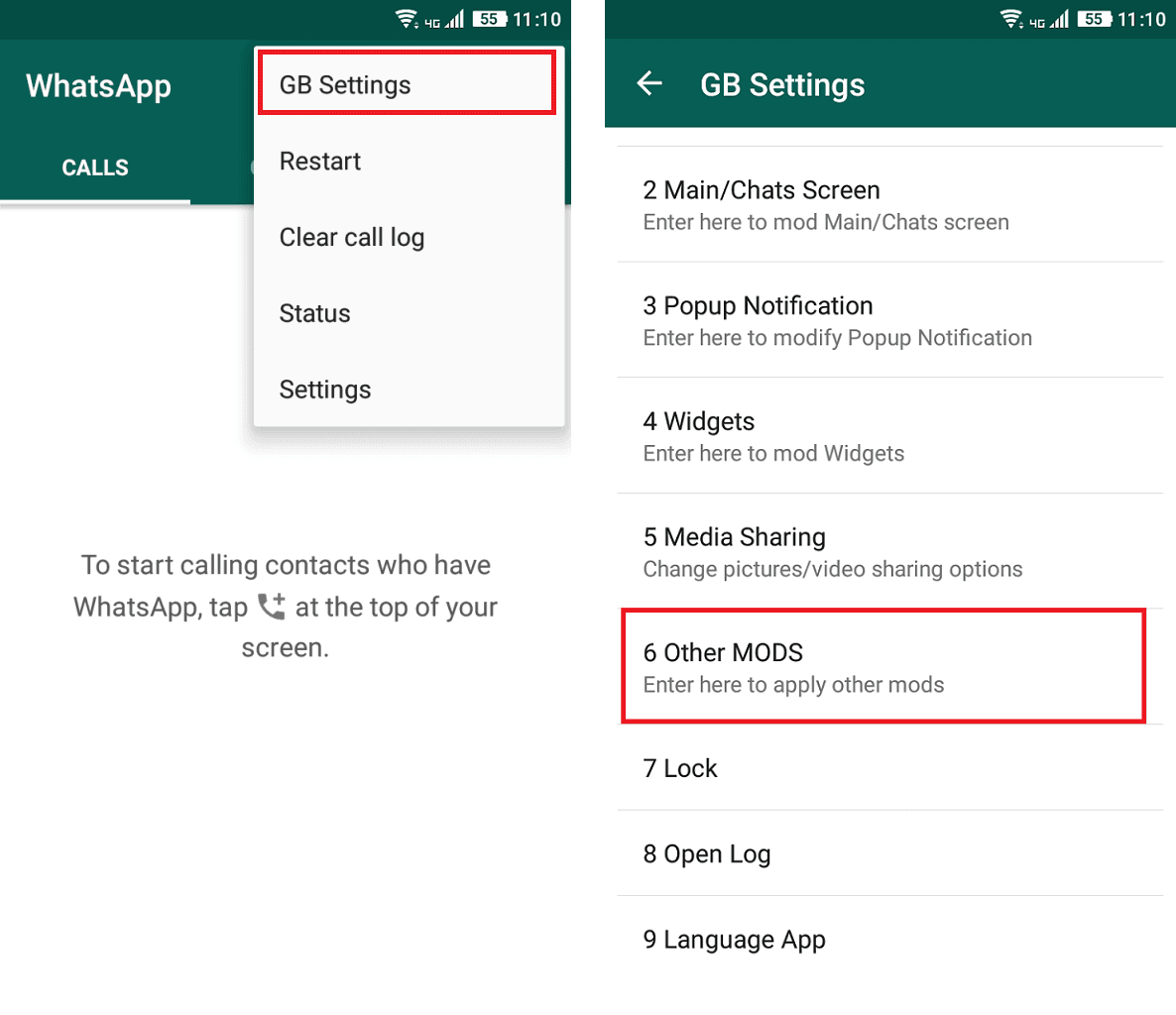
6. Rulla(Scroll) ned och välj alternativet " Inaktivera röstsamtal(Disable Voice Calls) ." Detta kommer att inaktivera alla röst- och videosamtal från din WhatsApp .
Slutligen kommer du inte längre att ta emot WhatsApp - samtal, GBWhatsApp kommer att begränsa alla inkommande röst- eller videosamtal på WhatsApp.(GBWhatsApp will restrict all the incoming Voice or video calls on WhatsApp.)
Läs också: (Also Read: )Hur man spelar in WhatsApp-video- och röstsamtal?(How to Record WhatsApp Video and Voice calls?)
Metod 3: Stäng av WhatsApp-samtal (Method 3: Mute WhatsApp Calls )
Eftersom WhatsApp inte har en inbyggd funktion för att inaktivera WhatsApp - samtal, kan du alltid stänga av dina inkommande WhatsApp-röst- eller videosamtal(mute your WhatsApp incoming voice or video calls) . Följ stegen nedan för att stänga av dina WhatsApp- samtal:
1. Öppna WhatsApp på din telefon.
2. Tryck på tre vertikala prickar(three vertical dots) i det övre högra hörnet för att komma åt inställningarna(Settings) .

3. Tryck nu på avsnittet Meddelanden . (Notifications)Scrolla sedan nedåt och tryck sedan på Ringsignal(Ringtone) och välj " Ingen(None) ".

4. Slutligen kan du trycka på Vibrera(Vibrate) och stänga av den(turn it off) .

På så sätt kan du stänga av alla dina WhatsApp- röstsamtal. Den här metoden kommer inte att inaktivera WhatsApp-samtal, men den kommer att stänga av alla dina inkommande WhatsApp-samtal.(s method will not disable WhatsApp calling, but it will mute all your incoming WhatsApp calls.)
Vanliga frågor (FAQ)(Frequently Asked Question (FAQ))
Q1. Hur inaktiverar jag WhatsApp-samtal?(Q1. How do I disable WhatsApp calls?)
Du kan enkelt inaktivera WhatsApp - samtal genom att ladda ner GBWhatsApp- applikationen eller ladda ner den tidigare versionen av den officiella WhatsApp . Du kan enkelt följa de metoder som vi har nämnt i den här guiden.
Q2. Hur stänger jag av WhatsApp-samtal på en Android-telefon?(Q2. How Do I turn off WhatsApp calls on an Android phone?)
Om du vill stänga av dina WhatsApp - samtal på din Android -telefon; sedan kan du stänga av aviseringarna för alla dina inkommande WhatsApp- samtal. För detta, gå till WhatsApp - inställningar> aviseringar för att stänga av aviseringsljuden.
Q3. Hur kan jag stoppa WhatsApp-samtal utan att blockera?(Q3. How can I stop WhatsApp calls without blocking?)
Du kan stänga av aviseringarna för inkommande samtal för enskilda kontakter på din telefon. För detta, öppna din konversation med din kontakt på WhatsApp och tryck på kontaktens namn. Gå till anpassade aviseringar och stäng av aviseringarna för den specifika kontakten.
Rekommenderad:(Recommended:)
- Hur lägger man upp eller laddar upp lång video på Whatsapp-status?(How to Post or Upload Long Video on Whatsapp Status?)
- 3 sätt att skicka stora videofiler på WhatsApp(3 Ways to Send Large Video Files on WhatsApp)
- Hur man återställer Whatsapp-säkerhetskopia från Google Drive till iPhone(How to Restore Whatsapp Backup From Google Drive to iPhone)
- Hur man söker på Google med hjälp av bild eller video(How to Search on Google using Image or Video)
Vi hoppas att den här artikeln var till hjälp och att du kunde inaktivera WhatsApp-samtal(disable WhatsApp calling) på din Android -telefon. Om du gillade guiden, låt oss veta i kommentarerna nedan.
Related posts
3 sätt att skicka stora videofiler på WhatsApp
3 sätt att uppdatera Google Play Butik [Force Update]
Android har fastnat i en omstartsslinga? 6 sätt att fixa det!
6 sätt att slå på din telefon utan strömknapp (2022) - TechCult
3 sätt att dölja appar på Android utan rot
4 sätt att ändra din bakgrund på Android
3 sätt att använda WhatsApp utan sim eller telefonnummer
Fixa WhatsApp Ditt telefondatum är felaktigt fel
6 sätt att bli av med annonser på din Android-telefon
Hur man kontrollerar om någon är online på Whatsapp utan att gå online
20 snabba sätt att fixa mobil hotspot som inte fungerar på Android
4 sätt att spara GIF-filer på Android-telefon
6 sätt att låsa upp en smartphone utan PIN-koden
5 sätt att snabbt överföra kontakter till en ny Android-telefon
Hur lägger man upp eller laddar upp lång video på Whatsapp-status?
3 sätt att ta bort telefonnummer från Instagram
5 sätt att komma åt blockerade webbplatser på Android-telefon
9 sätt att fixa direktmeddelanden på Instagram som inte fungerar (DM:n fungerar inte)
Åtgärda WhatsApp-samtal som inte ringer på Android
Hur man använder två WhatsApp i en Android-telefon
